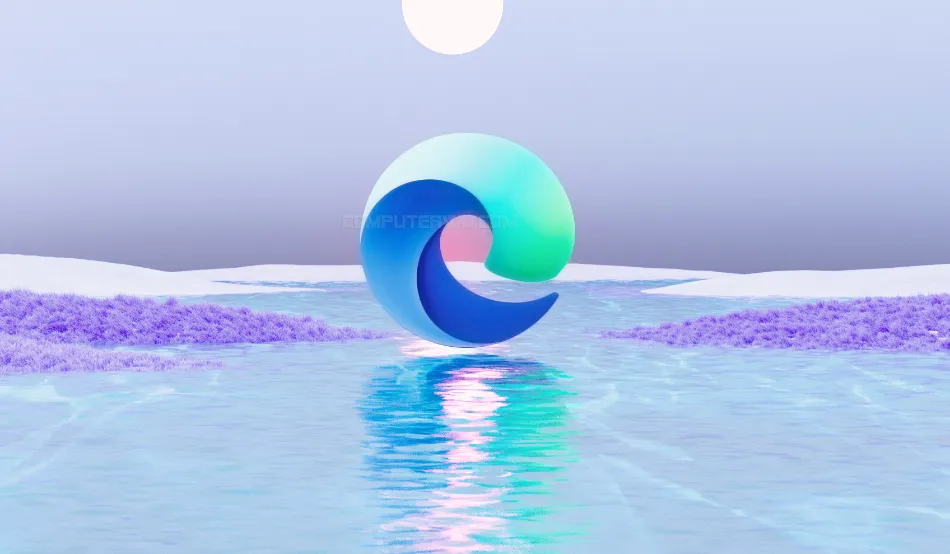تتوسع تقنيات الذكاء الاصطناعي يومًا بعد يوم لتغزو معظم التطبيقات والخدمات التي
نعتمد عليها، سواء على الكمبيوتر أو الهاتف، وبالتأكيد متصفحات الإنترنت لم تكن
بمنأى عن هذا التطور. إذ يُعد مايكروسوفت إيدج من أوائل المتصفحات التي سارعت إلى تبني مزايا مدعومة بالذكاء الاصطناعي،
مثل ميزة تلخيص النصوص وأيضًا ميزة تحسين الفيديو (Enhance Videos) وميزة دبلجة الفيديوهات وكذلك ميزة الحماية Scareware Blocker وميزة Copilot Vision. وبفضل الدعم القوي من مايكروسوفت، يواصل متصفح Edge تعزيز قدراته في المنافسة
من خلال تزويد مستخدميه بأدوات ذكية تفهم وتُحلل المحتوى بشكل أكثر تطورًا. وفي
أحدث إصدار له، ظهرت ميزة جديدة تتيح
تلخيص مقاطع الفيديو
على أغلب المواقع، فدعونا نستعرض سويًا كيفية تفعيلها والاستفادة منها.
ميزة تلخيص الفيديوهات في إيدج
نواجه يوميًا عددًا هائلًا من الفيديوهات الطويلة التي تُهدر وقت المشاهد دون أن تقدم فائدة حقيقية. كثير من هذه الفيديوهات يغرق في الاسترسال الممل، أو يدور في حلقة مفرغة من التكرار والحشو، مما يجعل من الصعب تحمّل المشاهدة حتى النهاية. هنا تبرز ميزة "Summarise Video" المُضافة حديثًا إلى متصفح مايكروسوفت إيدج، بحيث يكون هناك زر عائم فوق مُشغل الفيديو يؤدي النقر عليه إلى عرض ملخص لأهم النقاط دون الحاجة لمتابعة كل التفاصيل المملة، سواء كان فيديو تعليمي أو وثائقي أو حتى محادثة مطولة على يوتيوب. الميزة تعمل في معظم المواقع ومنصات بث الفيديو الأخرى لكنها ما زالت تخضع لمرحلة الطرح التدريجي، أي لم تصل لكل المستخدمين حتى الآن بل تظهر لمجموعة محددة حتى يتم اختبارها بشكل جيد قبل أن تصل للجميع.
استخدام ميزة Summarise Video في مايكروسوفت إيدج
حتى تحصل على ميزة Summarise Video ستحتاج أولًا إلى إظهار زر المساعد الذكي Copilot المُدمج في متصفح مايكروسوفت إيدج. هذا الزر يكون نشط بشكل افتراضي، ولكن إذا قمت بإخفائه لأي سبب، فلا بد من إعادة تفعيله مرة أخرى لتتمكن من استخدام ميزة تلخيص الفيديوهات. إذًا كل ما عليك هو الضغط على زر القائمة (⋯) الموجود في الزاوية العلوية اليمنى (أو اليسرى إذا كانت لغة المتصفح عربية) ثم اختيار "الإعدادات" Settings ثم من القائمة الموجودة على الجانب الأيمن توجه إلى قسم "Copilot والشريط الجانبي" Copilot and sidebar ثم Copilot ومن هنا قم بتنشيط خيار "إظهار زر Copilot على شريط الأدوات" Show Copilot button on the toolbar لتلاحظ على الفور ظهور شعار المساعد الذكي في الزاوية العلوية لنافذة المتصفح.
بعد ذلك قم بتشغيل اي فيديو من الفيديوهات على يوتيوب أو أي منصة أخرى من منصات البث – باستثناء فيسبوك، وفقًا لتجربتنا – فبعد التشغيل قم بتمرير مؤشر الماوس فوق مُشغل الفيديو لتظهر مجموعة من الخيارات بالأعلى مثل "العرض في وضع صورة داخل صورة" أو تفعيل ميزة تحسين جودة الفيديو بالذكاء الاصطناعي، والخيار الثالث والجديد وهو "تلخيص الفيديو" Summarise Video. كما أشرنا، لن يظهر هذا الخيار لكل المستخدمين بل يتم طرح الميزة تدريجيًا، على الأقل حاليًا.
بمجرد الضغط على هذا الخيار، ستظهر نافذة مساعد مايكروسوفت الذكي "Copilot" على الجانب الأيسر، والتي تتضمن ملخص لمحتوى الفيديو المعروض. يأتي الملخص على شكل فقرة قصيرة تبرز أهم النقاط الواردة، ولكن إن لم تُشبع حاجتك ووجدت أنك تريد المزيد من المعلومات، فستجد بالأسفل اقتراحات للأسئلة التي ربما تدور في ذهنك الآن حول الفيديو، أو يمكن أن تكتب "مطالبة" Prompt لما تريد معرفته تحديدًا من المقطع.
في النهاية، تعتبر ميزة تلخيص الفيديوهات مفيدة جدًا في بعض المواقف، ولكن لا ننصح بالاعتماد عليها دائمًا. تحلَّ بالصبر وتجنب الاعتماد على الملخصات قدر الإمكان، إلا في الحالات الضرورية مثل ضيق الوقت. فمهما بلغت دقة الملخصات وجودتها، لن تضاهي القيمة الحقيقية التي تحصل عليها عند مشاهدة المحتوى كاملًا. وإذا لم يكن لديك متسع من الوقت لمتابعة الفيديوهات الطويلة، فبإمكانك الاستفادة من هذه الميزة الجديدة في متصفح مايكروسوفت إيدج، والتي تقدم تجربة مُرضية إلى حد كبير.